
Al estar entre los mejores servicios del mundo para la transmisión de música, Apple Music ganó millones de suscriptores que transmitieron y escucharon sus más de 50 millones de colecciones de pistas.
Pero, como tecnologías similares, Problemas de Apple Music no se puede evitar y muchos usuarios en todo el mundo han informado problemas con la aplicación mientras la usaba, ya que la aplicación no aparece en transmisiones de música fallidas.

Entonces, en este artículo, hemos compilado 5 de los problemas comunes que encuentran los usuarios de Apple Music en Android, iPhone, iPod e iPod. Además, también le daremos sus soluciones sobre cómo deshacerse de cada problema.
Guía de contenido Parte 1. 5 Problemas de Apple Music y sus solucionesParte 2. Cómo deshacerse de los problemas de Apple Music convirtiendo sus canciones de Apple para reproducirlas sin conexiónParte 3. Terminando
Desde el lanzamiento de la aplicación de Android para Apple Music, ha obtenido diferentes reseñas de sus usuarios. Algunos dieron calificaciones bajas porque siempre experimentan errores al usar la aplicación, lo cual es muy frustrante. La mayoría de los problemas fueron reportados por usuarios de Samsung Galaxy S6, Galaxy S8, Galaxy S9 +, LG, teléfono Honor y otros.
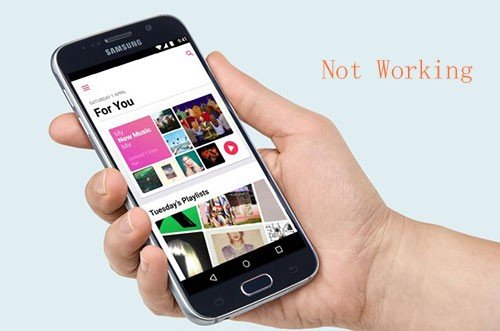
A continuación se presentan los problemas comunes con Apple Music en Android.
Soluciones
Puedes probar los siguientes métodos para resolver que Apple Music no se reproduce en Android:
Método 1. Actualiza el sistema Android de tu teléfono. Si está utilizando Huawei, Samsung, LG y otros, asegúrese de que su teléfono tenga versiones Android 4.3 o posteriores. Los modelos de teléfonos antiguos de Android que ejecutan Android 4.2 y versiones anteriores no serán compatibles con la aplicación de Android de Apple Music.
Método 2. Asegúrese de que su aplicación Apple Music para Android sea la última versión. Actualiza la aplicación primero si no es así.
Método 3. Intente cerrar sesión y luego iniciar sesión en la aplicación con su ID de Apple.
Método 4. Intente eliminar y luego reinstalar la aplicación.
Método 5. Borrar el caché de la aplicación. Si Apple Music no se comporta como lo espera en su dispositivo, intente borrar su caché y vea si esto resuelve su problema. Esto también puede mejorar el rendimiento de la aplicación. Para hacer esto, solo vaya a la Configuración de su teléfono, vaya a Aplicaciones, elija Apple Music y luego busque dónde se encuentra el botón Borrar caché.
Tenga en cuenta que al borrar el caché no se eliminarán las canciones sin conexión, la información de la cuenta, las preferencias y otras en la aplicación Apple Music.
Método 6. Otra posible solución es enciende el modo avión de tu teléfono. Déjelo por unos momentos antes de apagarlo nuevamente.
Método 7. Puedes cerrar otras aplicaciones en ejecución en tu teléfono aparte de Apple Music.
Método 8. El último método que puedes probar es reinicia tu teléfono si los métodos anteriores no funcionaron.
A veces, Apple Music no puede reproducir canciones después de actualizar su iPhone a la versión reciente. Esto ha sido reportado por muchos usuarios de iPhone, lo cual es un gran problema porque los usuarios no podrán disfrutar de las canciones a las que se han suscrito. Este problema puede deberse a una sincronización incompleta de la última versión de iOS con la aplicación Apple Music.
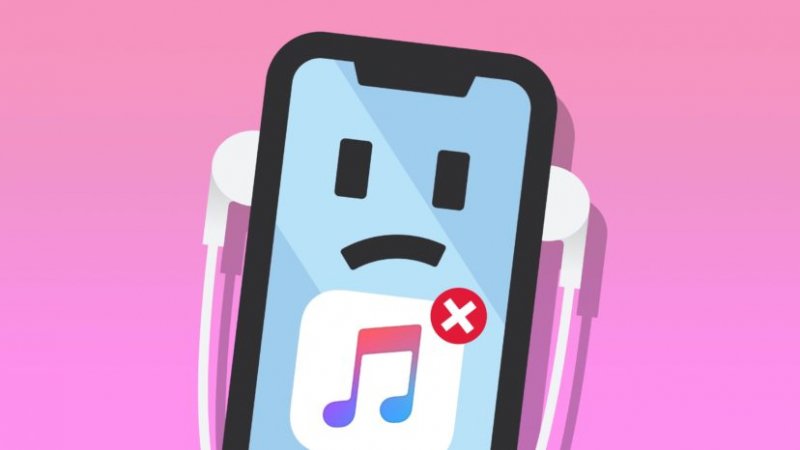
Soluciones
También encontrará los siguientes problemas:
Tendrá los problemas mencionados anteriormente si:
Soluciones
Muchos usuarios de Apple Music informan que su lista de reproducción o biblioteca no se carga. Al igual que los otros problemas que hemos mencionado, esto puede deberse a una actualización reciente en su versión de iOS. Para solucionar este problema, consulte las soluciones a continuación.
Soluciones
A menudo, encontrarás que tus canciones o listas de reproducción no aparecen en tu iPhone. Para solucionar este problema, pruebe las 3 soluciones a continuación.
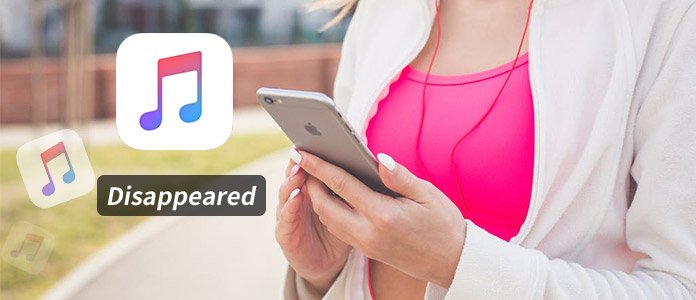
Soluciones
Recomendamos usar DumpMedia Apple Music Converter para descargar y convertir cualquier canción, álbum y lista de reproducción de Apple M4P a MP3, M4A, M4R, MKA, AU, FLAC, AC3 y más para escuchar sin conexión. Como no puedes escuchar Apple Music en tus otros dispositivos porque están protegidos por DRM, esta herramienta ayuda a eliminar la protección DRM de varias canciones de Apple, como las siguientes, para que pueda reproducir sus canciones favoritas en cualquier lugar:
Por otro lado, DumpMedia Apple Music Converter es un potente conversor de Apple Music con una velocidad de conversión de hasta 16x y conserva la calidad original de tus canciones. 100%.
Descargar gratis Descargar gratis
Para los pasos sobre cómo utilizar DumpMedia Apple Music Converter para convertir tus canciones de Apple para reproducirlas sin conexión, vaya al enlace provisto.
Apple Music es una gran aplicación para escuchar tus canciones favoritas. Sin embargo, cuestiones como que las canciones no se reproducen y desaparecen pueden ser muy frustrantes. No necesita probar todas las soluciones que hemos mencionado anteriormente para cada problema, pero es muy recomendable que verifique si su problema se resuelve después de seguir cada paso.
Además, si desea deshacerse por completo de varios problemas de Apple Music, pruebe con un descargador de Apple Music que puede usar para descargar y convertir varias canciones de Apple Music y guardarlas en su computadora o dispositivo móvil, le recomendamos usar DumpMedia Apple Music Converter. Puede probar este software en cualquier momento.
Con suerte, pudimos ayudarlo a resolver su problema. ¡No dude en dejarnos sus comentarios a continuación!
